Utilitaire de résolution des problèmes
L’utilitaire de résolution des problèmes de Power Automate pour le bureau est un composant qui vous permet de diagnostiquer et, dans certains cas, de résoudre les problèmes potentiels que vous pouvez rencontrer dans l’application de bureau de Power Automate.
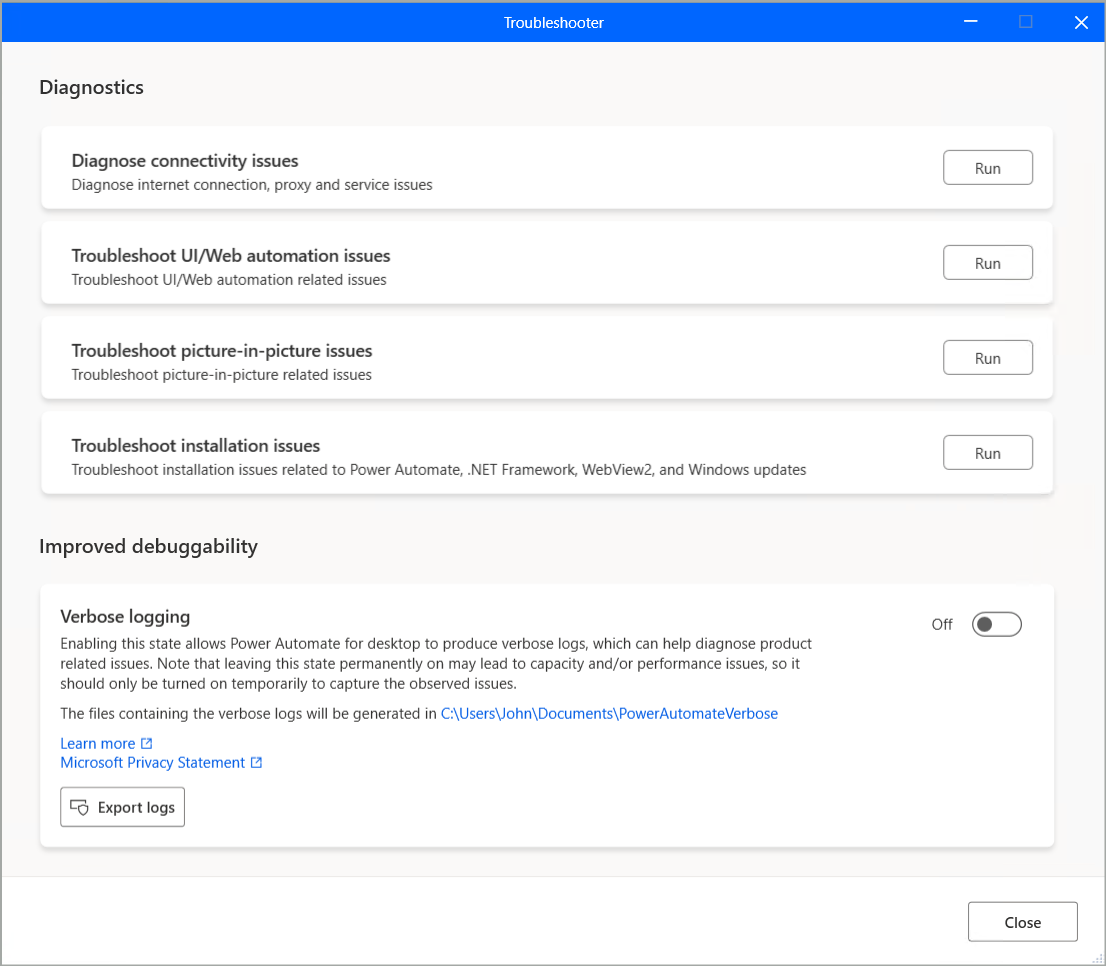
L’utilitaire de résolution des problèmes comprend quatre catégories de diagnostics :
- connectivité
- automation IU/web
- picture-in-picture
- problèmes d’installation
L’utilitaire de résolution des problèmes héberge également la fonctionnalité qui met Power Automate dans un état de diagnostic amélioré à des fins de résolution des problèmes.
Note
Les catégories existantes ne nécessitent pas que vous soyez connecté pour utiliser l’utilitaire de résolution des problèmes.
L’utilitaire de résolution des problèmes peut être ouvert manuellement via la console et le concepteur de flux, via le menu dédié sous Aide>Utilitaire de résolution des problèmes. Il peut également être ouvert via le fichier de processus PAD.Troubleshooter.exe, disponible dans le dossier d’installation de Power Automate pour le bureau.
Problèmes de connectivité
Le diagnostic des problèmes de connectivité comprend une série d’étapes qui sont suivies dans un ordre défini pour vérifier si Power Automate pour le bureau dispose de l’accès requis à une liste prédéterminée de points de terminaison publics. Celles-ci sont nécessaires pour que l’application de bureau fonctionne sans problèmes.
De manière générale, trois étapes sont vérifiées l’une après l’autre :
- Connexion Internet
- Serveur proxy
- Services nécessaires
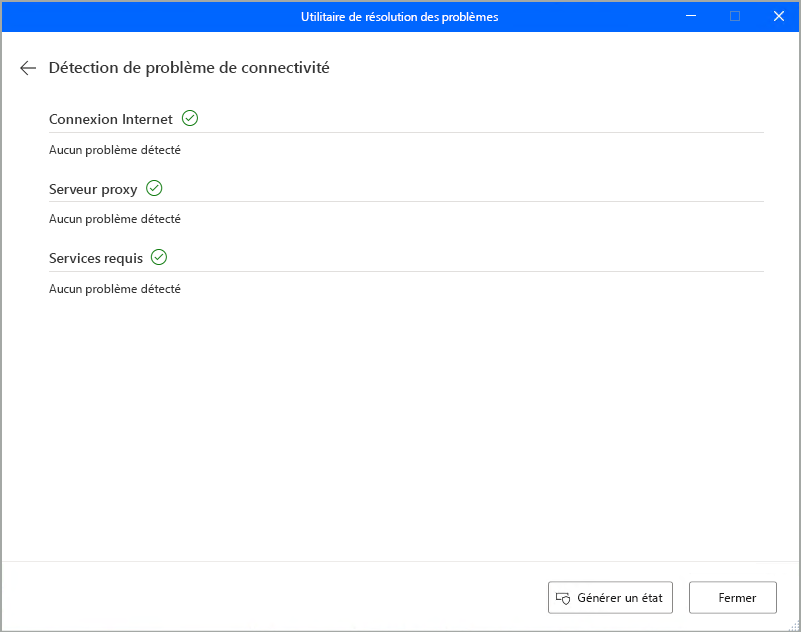
Pour la connexion Internet, l’utilitaire de résolution des problèmes vérifie dans l’ordre :
- Si une connexion Internet active peut être détectée.
- S’il existe une résolution DNS appropriée pour les points de terminaison qui doivent être vérifiés, en mappant leurs noms de domaine aux adresses IP.
- Si une commande ping peut être exécutée sur un exemple de page Microsoft.
- Si les points de terminaison requis peuvent être atteints.
Pour le serveur proxy, l’utilitaire de résolution des problèmes vérifie s’il existe des erreurs liées au proxy concernant les points de terminaison. Pour les services requis, l’utilitaire de résolution des problèmes vérifie si les points de terminaison sont correctement configurés et en cours d’exécution.
Si une étape échoue avec une erreur, aucune vérification des étapes suivantes n’est effectuée, car le succès d’une vérification des problèmes de connectivité est obligatoire pour passer à l’étape suivante.
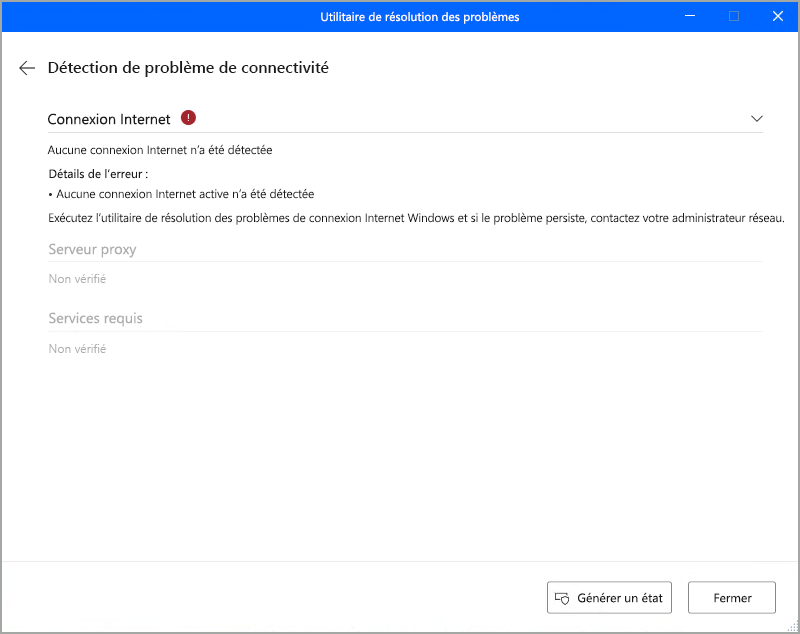
Note
En cas d’une ou de plusieurs erreurs, les détails respectifs sont affichés dans l’écran de l’utilitaire de résolution des problèmes, après avoir développé l’erreur correspondante.
Une fois qu’une catégorie a été vérifiée pour les problèmes de bout en bout, il est toujours possible de générer le rapport de cette vérification, qui comprend toutes les étapes détaillées qui y ont été suivies. Le rapport est produit au format CSV et est disponible, indépendamment du fait que la vérification s’est déroulée correctement ou que des erreurs se sont produites.
Il peut y avoir des erreurs de connectivité pertinentes lors de l’utilisation de Power Automate pour le bureau. Dans ces cas, vous êtes invité à lancer l’utilitaire de résolution des problèmes directement, via un lien dans la boîte de dialogue d’erreur. Cela ouvre et exécute automatiquement la catégorie des problèmes de connectivité.
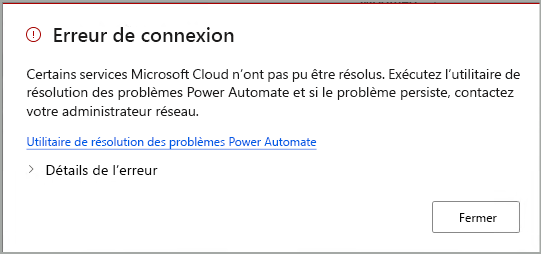
Problèmes d’installation
Cette catégorie diagnostique et résout les problèmes potentiels liés à quatre types d’installation différents qui peuvent être associés à Power Automate pour le bureau :
- Type d’installation Power Automate : cette étape identifie le type d’installation et la version exacte de Power Automate pour le bureau installé sur votre ordinateur.
- Version de .NET Framework : cette étape identifie si la version minimale de .NET Framework (4.8.1) est installée sur votre ordinateur, afin que Power Automate pour le bureau puisse fonctionner correctement.
- WebView2 : cette étape vérifie si WebView2 Runtime est installé sur votre ordinateur.
- Windows Update : cette étape vérifie s’il existe des mises à jour en attente pour votre Windows sur votre ordinateur.
Journalisation détaillée
Outre les divers diagnostics, l’utilitaire de résolution des problèmes héberge également la fonctionnalité de journalisation détaillée. Sur la base de la description respective dans l’application de résolution des problèmes, le bouton bascule peut être activé et désactivé, ce qui oblige l’application de bureau Power Automate à fonctionner dans un état de journalisation détaillée. Cela signifie que toute action que vous effectuez, à partir de ce moment, est enregistrée avec des détails dans les fichiers locaux. Les fichiers journaux sont générés dans le chemin d’accès par défaut mentionné dans la description (sous-dossier PowerAutomateVerbose dans votre dossier Documents).
En raison de la nature de cette fonctionnalité, nous vous recommandons de ne pas laisser la journalisation détaillée activée en permanence, car cela pourrait entraîner des problèmes de performances et de capacité. Lorsque la journalisation détaillée est activée, Power Automate produit constamment des fichiers avec des journaux détaillés, ce qui peut éventuellement consommer une plus grande capacité de disque. N’activez ce mode que dans le but de reproduire le problème rencontré et de capturer les journaux respectifs, avant de le désactiver à nouveau.
Il existe deux entrées de registre liées à la journalisation détaillée, comme expliqué dans Améliorer la résolution des problèmes de l’utilitaire de résolution des problèmes de Power Automate et Activer l’état de journalisation détaillé dans Power Automate pour le bureau.
Lorsque la journalisation détaillée est activée, la bannière d’informations correspondante apparaît dans la console et dans tous les concepteurs de flux ouverts en même temps. Cela vous permet de savoir que vous êtes dans un état qui ne devrait pas être utilisé en permanence. Vous pouvez désactiver la fonctionnalité directement via cette bannière.
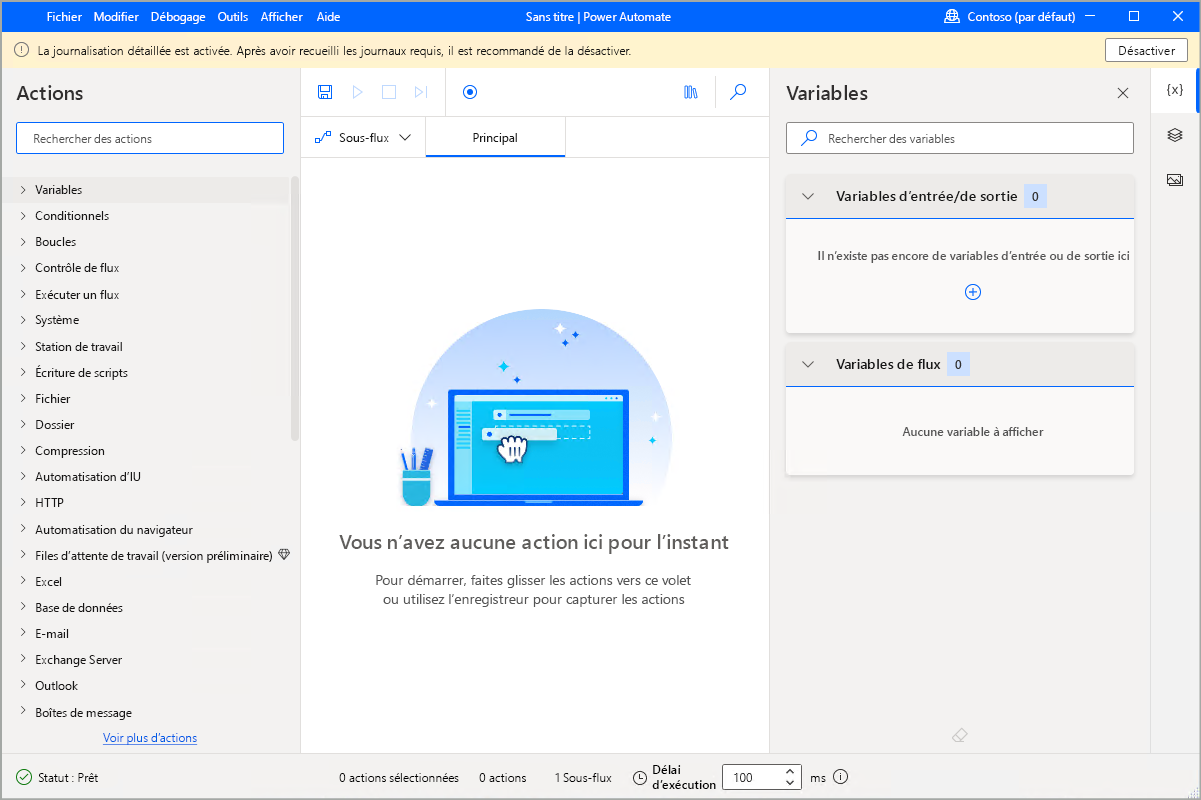
La console et le concepteur sont immédiatement affectés lorsque la journalisation détaillée est activée. Cela signifie qu’à partir de ce moment, vos actions produisent des journaux détaillés.
Note
Ce n’est pas le cas pour une session d’enregistrement ou un flux qui peut déjà être en cours d’exécution. Ces scénarios respectent l’état de la journalisation détaillée au début de la procédure correspondante et ne sont pas affectés en temps réel. En d’autres termes, la journalisation détaillée doit déjà être activée, avant de démarrer une session d’enregistrement ou d’exécuter un flux, pour que les événements respectifs soient consignés dans l’état détaillé.
Lorsque vous désactivez la journalisation détaillée, le bouton Exporter les journaux devient disponible dans la fenêtre de l’utilitaire de résolution des problèmes. Cela vous permet de collecter tous les fichiers journaux produits et de les compresser en un seul fichier .zip pour plus de commodité, avant de supprimer les fichiers d’origine individuels.
Problèmes connus et limitations
Lorsque Exporter les journaux est utilisé lorsqu’au moins un concepteur de flux est ouvert, tous les fichiers ne peuvent pas être enregistrés dans le fichier .zip, car certains d’entre eux sont utilisés dans le processus de conception. Ces fichiers ne peuvent pas être supprimés automatiquement.